Aktualisiert December 2025 : Beenden Sie diese Fehlermeldungen und beschleunigen Sie Ihr Computersystem mit unserem Optimierungstool. Laden Sie es über diesen Link hier herunter.
- Laden Sie das Reparaturprogramm hier herunter und installieren Sie es.
- Lassen Sie es Ihren Computer scannen.
- Das Tool wird dann Ihren Computer reparieren.
Nicht alle von uns haben das Glück, immer und überall eine schnelle Internetverbindung zu haben. Als solche wird das Surfen unter Situationen mit geringer Bandbreite oder einer super langsamen Verbindung wie Dial-up zu einer schmerzhaften Übung. Wenn die Webseiten, die Sie durchsuchen, zu viele Bilder enthalten, könnte sich die Situation noch verschlimmern. In solchen Momenten, in denen Sie nur daran interessiert sind, den Text zu lesen, ist es ratsam, die Option zum automatischen Laden von Bildern zu deaktivieren.
Firefox hatte diese Option jedoch schon seit einiger Zeit; mit der Einführung von Firefox 23 und anderen höheren Versionen wurde diese Option verschoben. Zuvor konnten Sie es leicht unter dem Reiter’Inhalt’ der Optionen finden. Das Surfen ohne Bilder auf einer super langsamen Verbindung erforderte also eine Einzelschritt-Aktion – die Option Lesen als ‘Bilder automatisch laden‘ deaktivieren. Nun, das Schema der Dinge hat sich ein wenig geändert, aber die Option ist immer noch verfügbar. Es ist nur, dass, um Menschen zu stoppen, die versehentlich Firefox beschädigen, es wurde verschoben. Die Aktion Firefox-Entwickler behaupten, soll der Mehrheit der Nutzer helfen.
Option Bilder automatisch laden in Firefox deaktivieren
Um dies in späteren Versionen von Firefox zu tun, gehen Sie zu about:config. Wenn die Warnmeldung “Dies könnte Ihre Garantie ungültig machen” angezeigt wird, klicken Sie auf die Schaltfläche “Ich werde vorsichtig sein, ich verspreche es!
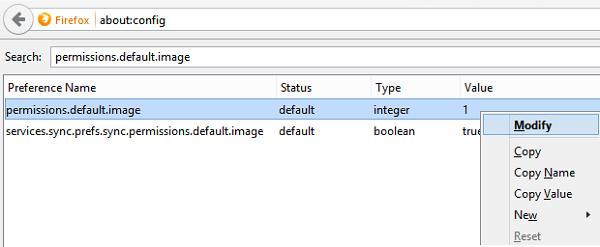
Suchen Sie nun nach permissions.default.image.

Klicken Sie mit der rechten Maustaste darauf, wählen Sie Ändern und ändern Sie den Wert in 2 (Standard ist 1).
Wenn Sie das Laden von Bildern von derselben Website zulassen möchten, aber Bilder von Drittanbietern deaktivieren möchten, dann setzen Sie den Wert auf 3.
Um die Änderungen rückgängig zu machen und das Laden von Bildern zu ermöglichen, setzen Sie den Wert permissions.default.image auf 1.
Firefox Addons zum Blockieren von Bildern
Wir empfehlen die Verwendung dieses Tools bei verschiedenen PC-Problemen.
Dieses Tool behebt häufige Computerfehler, schützt Sie vor Dateiverlust, Malware, Hardwareausfällen und optimiert Ihren PC für maximale Leistung. Beheben Sie PC-Probleme schnell und verhindern Sie, dass andere mit dieser Software arbeiten:
- Download dieses PC-Reparatur-Tool .
- Klicken Sie auf Scan starten, um Windows-Probleme zu finden, die PC-Probleme verursachen könnten.
- Klicken Sie auf Alle reparieren, um alle Probleme zu beheben.
Image Block ist ein Firefox-Add-on, das eine Umschalttaste zum bedingten Blockieren oder Laden von Bildern auf Webseiten hinzufügt. Mit ihm können Sie dies selektiv für jede Webseite tun.
Eine weitere Alternative ist das Herunterladen des Firefox-Add-ons SettingSanity. Das Add-On fügt alle diese entfernten Optionen wieder in das Einstellungsfenster von Mozilla Firefox ein. Es fügt auch die Option der Symbolleistenschaltflächen zum Umschalten von Bildern und JavaScript hinzu, ohne das Optionsfenster zu öffnen.
Ein Wort der Vorsicht – Das Ändern von Einstellungen kann das normale Funktionieren von Firefox beeinträchtigen. Also, sei vorsichtigl.
EMPFOHLEN: Klicken Sie hier, um Windows-Fehler zu beheben und die Systemleistung zu optimieren
